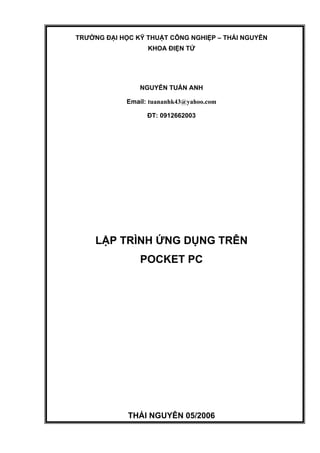
Lap trinh pocket_pc_1711
- 1. TRƯỜNG ĐẠI HỌC KỸ THUẬT CÔNG NGHIỆP – THÁI NGUYÊN KHOA ĐIỆN TỬ NGUYỄN TUẤN ANH Email: tuananhk43@yahoo.com ĐT: 0912662003 LẬP TRÌNH ỨNG DỤNG TRÊN POCKET PC THÁI NGUYÊN 05/2006
- 2. Nguyễn Tuấn Anh – email: tuananhk43@yahoo.com MỤC LỤC Chương 1 Thiết lập môi trường phát triển ứng dụng .......................................................... 4 1.1 Smart Device Extensions và .NET Compact Framework .....................................................4 1.1.1 Yêu cầu hệ thống ............................................................................................................4 1.1.2 Sử dụng Smart Device Extensions trong quá trình phát triển ........................................4 1.2 Các thiết bị phi chuẩn ..........................................................................................................10 Chương 2 Thiết kế các ứng dụng GUI bằng Windows Forms .......................................... 13 2.1 Những điều khiển không hỗ trợ...........................................................................................13 2.2 Những hàm .NET Compact Framework không hỗ trợ ........................................................13 2.3 Thiết kế Form trên Visual Studio .NET ..............................................................................14 2.3.1 Cửa sổ thiết kế Forms ...................................................................................................14 2.3.2 Cửa sổ ToolBox............................................................................................................14 2.3.3 Cửa sổ thuộc tính..........................................................................................................15 2.4 Tìm hiểu các nền tảng Window Form .................................................................................16 2.4.1 Nền tảng Windows CE .NET .......................................................................................16 2.4.2 Nền tảng Pocket PC......................................................................................................16 2.5 Làm việc với Form ..............................................................................................................16 2.5.1 Ảnh hưởng của thuộc tính FormBorderStyle ...............................................................16 2.5.2 Sử dụng thuộc tính ControlBox....................................................................................17 2.5.3 Thuộc tính MinimizeBox và MaximizeBox.................................................................17 2.5.4 Thuộc tính Size.............................................................................................................18 2.5.5 Thiết lập vị trí của Form bằng thuộc tính Location......................................................18 2.6 Điều khiển Button ............................................................................................................18 2.7 Điều khiển TextBox..........................................................................................................19 2.8 Điều khiển Label ..............................................................................................................19 2.9 Điều khiển RadioButton ................................................................................................19 2.10 Điều khiển CheckBox .....................................................................................................20 2.11 Điều khiển ComboBox .....................................................................................................21 2.12 Điều khiển ListBox........................................................................................................23 2.13 Các điều khiển khác...........................................................................................................24 Chương 3 Khả năng kết nối mạng bằng .Net Compact Framework ................................ 25 3.1 Sockets ...........................................................................................................................25 3.1.1 Giao thức: TCP/IP, UDP ..............................................................................................25 3.1.2 Sự thực thi của IP: IPv4 hay IPv6 ................................................................................26 3.2 Lập trình Socket với .NET Compact Framework ............................................................26 3.2.1 Tạo kết nối từ máy khách tới máy chủ (client).............................................................26 3.2.2 Tạo kết nối từ máy chủ lằng nghe từ máy khách (Host) ..............................................27 3.2.3 Đọc và ghi trên Socket đã kết nối .............................................................................28 3.3 Tuần tự hóa đối tượng để truyền qua Socket.......................................................................30 3.4 Sử dụng gói UDP.................................................................................................................31 3.5 Kỹ thuật Multicasting với gói tin UDP ...............................................................................33 3.6 Truyền thông với máy chủ ở xa thông qua giao thức HTTP...............................................33 3.7 Truyền thông với máy chủ ở xa thông qua giao thức HTTPS.............................................35 3.8 Truyền thông qua thiết bị cổng IrDA ..................................................................................35 Chương 4 ADO.NET trên .NET Compact Framework ..................................................... 39 4.1 Giới thiệu ADO.NET ..........................................................................................................39 4.2 Lưu trữ dữ liệu bằng DataSet ..........................................................................................39 4.2.1 Bên trong DataSet: DataTables, DataRows, và DataColumns ...................39 4.2.2 Đưa dữ liệu vào DataSet...........................................................................................40 4.2.3 Xây dựng một DataSet lưu trữ một Phone Book......................................................41 4.2.4 Trích dữ liệu từ một DataSet ....................................................................................42 2
- 3. Nguyễn Tuấn Anh – email: tuananhk43@yahoo.com 4.2.5 Thay đổi dữ liệu trong một DataSet .........................................................................42 4.3 Ràng buộc dữ liệu................................................................................................................43 4.3.1 Thêm ràng buộc vào một DataSet ............................................................................43 4.3.2 Thêm một UniqueConstraint ..............................................................................43 4.3.3 Ngăn ngừa giá trị NULL trong DataColumn ............................................................44 4.4 Thiết lập trường tự động tăng giá trị ...................................................................................44 4.5 Mô hình dữ liệu quan hệ với DataSet..............................................................................45 4.6 Gắn dữ liệu với các điều khiển ............................................................................................48 Chương 5 Lập trình với Microsoft SQL Server CE........................................................... 49 5.1 Tìm hiểu các tính chất hỗ trợ bởi Microsoft SQL Server 2000 Windows CE Edition........49 5.2 Tạo CSDL Microsoft SQL Server CE.................................................................................49 5.3 Thêm cấu trúc vào một CSDL Microsoft SQL Server CE ..................................................50 5.4 Lưu trữ (Populating) CSDL Microsoft SQL Server CE......................................................53 5.5 Lấy dữ liệu bằng SqlCeDataReader .............................................................................54 5.5.1 Lấy dữ liệu bằng SqlCeDataReader ......................................................................54 5.5.2 Sử dụng tham số SQL Commands ...............................................................................56 5.6 Lọc một DataSet bằng SqlCeDataAdapter..............................................................58 5.7 Cập nhật CSDL Microsoft SQL Server CE sử dụng SqlCeDataAdapter....................59 5.8 Đối tượng SqlCommand với SqlCeCommandBuilder ...............................................60 Chương 6 Phát triển cho SmartPhone................................................................................. 62 6.1 Giới thiệu SmartPhone ........................................................................................................62 6.2 Phát triển SmartPhone bằng .NET Compact Framework....................................................62 6.3 Viết một ứng dụng cho SmartPhone - XMLDataSetViewer...............................................63 Chương 7 Sử dụng XML Web Services............................................................................... 66 7.1 Tạo XML Web Service .......................................................................................................66 7.2 Tìm hiểu .NET Framework Web Service Client .................................................................69 7.3 Tạo một ứng dụng Client XML Web Service. ....................................................................70 7.3.1 Thêm Web Reference vào Client Application..............................................................70 7.3.2 Xem lớp Proxy..............................................................................................................71 7.3.3 Sử dụng QuotableQuotes Web Service ........................................................................72 7.3.4 Asynchronous Consumption of the Simple Web Service ............................................73 7.4 Sử dụng Web Service có sử dụng DataSet ..........................................................................74 7.5 Sử dụng Web Service trả về kiểu DataSet.......................................................................76 3
- 4. Nguyễn Tuấn Anh – email: tuananhk43@yahoo.com LẬP TRÌNH CHO THIẾT BỊ DI ĐỘNG TRÊN NỀN WINDOWS MOBILE Sau đây chúng ta sẽ tìm hiểu lập trình cho thiết bị di động trên nền Windows mobile. Trong tài liệu này các ví dụ được triển khai bằng ngôn ngữ lập trình C#, trong Visual Studio .NET 2003. Chương 1 Thiết lập môi trường phát triển ứng dụng 1.1 Smart Device Extensions và .NET Compact Framework 1.1.1 Yêu cầu hệ thống Smart Device Extensions là môi trường phát triển tích hợp (IDE) mà các nhà phát triển nhằm vào .NET Compact Framework. Nó là một thành phần củaVisual Studio .NET version 7.1 hoặc mới hơn. Để chạy được các công cụ trên, yêu cầu tối thiểu về cấu hình như sau: Bảng 1.1. yêu cầu hệ thống cho Visual Studio .NET 2003 Lĩnh vực Yêu cầu Operating system Windows 2000 Professional; 96MB RAM, 128MB đề nghị Windows and RAM 2000 Server; 192MB RAM, 256MB đề nghị Windows XP Professional; 192MB RAM, 256MB đề nghị Windows XP Home; 96MB RAM, 128MB đề nghị Windows .NET Server 2003; 192MB RAM, 256MB đề nghị Hard disk space Ít nhất 900MB trên ổ chứa hệ điều hành và khoảng 4.1GB để cài Micorsoft Visual Studio .Net Processor speed Tối thiểu Pentium II 450MHz hoặc tương đương; Pentium III 600MHz hoặc lớn hơn Device ActiveSync 3.5 hoặc mới hơn connectivity Bạn cần phải có thiết bị để chạy thử chương trình. .NET Compact Framework tương thích với tất cả các thiết bị có khả năng chạy hệ điều hành Pocket PC. 1.1.2 Sử dụng Smart Device Extensions trong quá trình phát triển Cách dễ nhất để phát triển .NET Compact Framework là sử dụng Smart Device Extensions trong Visual Studio .NET 7.1. Nó đơn giản là mở rộng của Visual Studio 7.1, Smart Device Extensions đưa ra các kiểu tạo ứng dụng, cho phép chúng ta tập chung vào các thiết bị sử dụng Windows CE hỗ trợ .NET Compact Framework, như là Pocket PC. Điều này có nghĩa là sử 4
- 5. Nguyễn Tuấn Anh – email: tuananhk43@yahoo.com dụng Smart Device Extensions để phát triển các ứng dụng trên Windows CE như phát triển các ứng dụng trên Windows 2000 or XP. Tạo ứng dụng cho các thiết bị Pocket PC Chúng ta sẽ tạo một ứng dụng đơn giản “Hello World” bằng ngôn ngữ C#. Bước 1: Khi chúng ta chạy Visual Studio .NET lần đâu, sẽ hiển thị Start Page, như hình 2. Để tạo ứng dụng mới, bấm vào nút có nhãn New Project gần phía dưới của màn hình. Hoặc vào menu File -> New -> Project hoặc sử dụng Ctrl+ Shift +N. Hình 1.1. Start Page được hiển thị khi chạy Visual Studio .NET. Bước 2: Sau khi chọn New Project, một hộp thoại xuất hiện ra cho phép chúng ta chọn kiểu dự án. Lựa chọn mục Visual C# Project và Smart Device Application như hình 1.2. Điền tên dự án vào mục Name, và nơi chứa dự án vào mục Localtion. Hình 1.2. Hộp thoại tạo một Visual C# Smart Device Application Bước 3: Hộp thoại tiếp theo như hình 1.3. Hộp thoại này chia làm hai phần: - "What platform do you want to target?" Phần này cho phép chúng ta chọn kiểu thiết bị mà chúng ta muốn phát triển trên nó. Chúng ta sẽ chọn nền tảng Pocket PC, điều này có nghĩa 5
- 6. Nguyễn Tuấn Anh – email: tuananhk43@yahoo.com ứng dụng của chúng ta sẽ chạy trên tất cả các thiết bị hỗ trợ hệ điều hành Pocket PC, bao gồm cả SmartPhones. - "What project type do you want to create?": Windows Application, Class Library, Non- graphical Application, và Empty Project. Chúng ta sẽ chọn Windows Application. Kiểu dự án này thiết lập form chính tự động và cung cấp môi trường thiết kế đồ họa giúp dễ dàng thêm các điều khiển vào ứng dụng. Hình 1.3. Lựa chọn nền tảng và mẫu ứng dụng - Class Library: sử dụng để tạo ra các thư viện liên kết động (DLL) cho .NET Compact Framework. - Non-graphical Application: cho phép người sử dụng tạo ra các ứng dụng kiểu console, những ứng dụng loại này hữu dụng trên các thiết bị chạy hệ điều hành Windows CE cung cấp nhắc nhở dòng lệnh. Non-graphical Application thiết lập số lượng nhỏ nhất mã nguồn bắt đầu vì vậy người sử dụng có thể. - Non-graphical Application: Tạo ứng dụng không dùng đồ họa. - Empty Project: tạo một file mã nguồn rỗng. Khi đó người sử dụng phải tự đưa vào tất cả mã nguồn để thiết lập giao diện. Bước 4: Sau khi bạn lựa chọn như hình 1.3, bấm OK. Visual Studio tự động kích hoạt Smart Device Extensions và đưa đến phần thiết kế Forms, như hình 1.4. Thiết kế Forms giống như thiết kế được sử dụng trong các dự án desktop. 6
- 7. Nguyễn Tuấn Anh – email: tuananhk43@yahoo.com Hình 1.4. Thiết kế Forms xuất hiện sau khi dự án được tạo Bước 5: Bên trái của phần thiết kế Forms, là nhãn Toolbox. Bấm vào đó đưa đến cho chúng ta hộp công cụ Toolbox, như hình 1.5. Hình 1.5. Hộp công cụ Toolbox cho dự án Smart Device Application 7
- 8. Nguyễn Tuấn Anh – email: tuananhk43@yahoo.com Bước 6: Tất cả các điều khiển trong hộp công cụ đều có thể sử dụng trong các dự án .NET Compact Framework. Kéo một số điều khiển vào Forms như hình 1.6. Hình 1.7. Sau khi kéo một số điều khiển vào Forms. Bước 7: Bấm đúp vào nút có nhãn button1, IDE đưa đến phần soạn thảo mã nguồn và con trỏ sẽ nhấp nháy ở trong phương thức button1_Click. Chúng ta sẽ đưa vào một số dòng lệnh như hình 1.7. 8
- 9. Nguyễn Tuấn Anh – email: tuananhk43@yahoo.com Hình 1.7. Visual Studio hiển thị mã lệnh khi nút trong Form được bấm đúp. Bước 8: Bây giờ chúng ta có thể biên dịch và triển khai trên thiết bị. Để triển khai trên thiết bị và chạy ứng dụng, chọn Debug, Start Without Debugging. Trước tiên Visual Studio biên dịch mã nguồn và đưa cho chúng ta hộp thoại Deploy SmartDeviceApplication, như hình 1.8. Hình 1.8. Trước khi triển khai ứng dụng trên thiết bị, Visual Studio đưa ra hộp thoại. Bước 9: Để chạy thử ứng dụng trên máy tính Desktop, chúng ta chọn Pocket PC 2002 Emulator. Nếu muốn chạy thử trên thiết bị thực, chúng ta chọn Pocket PC Device. Phải đảm bảo rằng thiết bị đã được kết nối thông quan đường ActiveSync trước khi triển khai ứng dụng trên thiết bị. Sau đó chọn Deploy. Bước 10: Visual Studio cài đặt .NET Compact Framework và chạy ứng dụng. Nếu chúng ta bấm vào nút Button1, chúng ta nhận được thông báo “Hello World” như hình 1.9. 9
- 10. Nguyễn Tuấn Anh – email: tuananhk43@yahoo.com Hình 1.10. Thiết bị emulator chạy ứng dụng hello world. 1.2 Các thiết bị phi chuẩn .NET Compact Framework có thể chạy trên rất nhiều các thiết bị phần cứng chạy Windows CE. Bảng 1.2 cho chúng ta thấy các bộ xử lý được hỗ trợ bởi .NET Compact Framework và các hệ điều hành hỗ trợ cho các bộ xử lý. .NET Compact Framework được lưu trữ như là một file CAB trên máy Desktop. Chỉ có một file CAB duy nhất cho mỗi hệ điều hành và kiểu bộ xử lý mà .NET Compact Framework hỗ trợ. Smart Device Extensions đưa file CAB phù hợp vào thiết bị khi nó xác định thiết bị không cài đặt .NET Compact Framework. Trong phần này, chúng ta thảo luận chi tiết bộ xử lý làm việc như thế nào và làm thế nào để tự triển khai các file CAB nếu không thể triển khai tự động. Tất cả các thiết bị Pocket PC chạy hệ điều hành Pocket PC version 2003 hoặc mới hơn đều có .NET Compact Framework trong ROM. Nếu chúng ta không thể triển khai hoặc gỡ lỗi ứng dụng trên các thiết bị, trong phần này chúng ta sẽ học cách làm thế nào để Smart Device Extensions kết nối với các thiết bị để gỡ lỗi và triển khai và thảo luận một vài vấn đề liên quan. Bảng 1.2. Các bộ xử lý và hệ điều hành được .NET Compact Framework hỗ trợ Tên CPU Phiên bản hệ điều hành hỗ trợ Intel ARM 4 Pocket PC 2000, 2002, 2003, và WinCE 4.1 hoặc mới hơn Intel ARM 4i Pocket PC 2000, 2002, 2003, và WinCE 4.1 hoặc mới hơn Hitachi SH3 Pocket PC 2000, 2002, 2003, và WinCE 4.1 hoặc mới hơn Hitachi SH4 Pocket PC 2003 và WinCE 4.1 hoặc mới hơn 10
- 11. Nguyễn Tuấn Anh – email: tuananhk43@yahoo.com Intel 80x86 Pocket PC 2000, 2002, 2003, và WinCE 4.1 hoặc mới hơn MIPS 16 Pocket PC 2000, 2002, 2003, và WinCE 4.1 hoặc mới hơn MIPS II Pocket PC 2000, 2002, 2003, và WinCE 4.1 hoặc mới hơn MIPS IV Pocket PC 2000, 2002, 2003, và WinCE 4.1 hoặc mới hơn Bảng 1.2 mô tả .NET Compact Framework chạy trên nhiều phần cứng. Có ba mức hỗ trợ cho các thiết bị phi chuẩn: - Hỗ trợ đầy đủ triển khai và gỡ lỗi: mức hỗ trợ này có nghĩa IDE có thể triển khai cùng với thiết bị và gỡ lỗi mã nguồn đang chạy trên thiết bị. - Hỗ trợ triển khai: có nghĩa IDE chỉ có thể triển khai trên thiết bị nhưng không thể gỡ lỗi chạy trên thiết bị. - Hỗ trợ Target: có nghĩa là chúng ta có thể phát triển ứng dụng bằng Visual Studio nhưng chúng ta phải tự cài đặt Compact Framework trên thiết bị và sao chép vào thiết bị. Kết nối Visual Studio với các thiết bị Để thiết lập giao tiếp Visual Studio với thiết bị, chúng ta làm theo các bước sau: Bước 1: Chọn Tools, Options trong Visual Studio. Bước 2: Bấm đúp trên mục Device Tools và chọn Devices. Xem hình hình 1.11. Hình 1.11. Sử dụng hộp thoại kết nối thiết bị để chọn kiểu thiết bị muốn kết nối. Bước 3: Chọn nền tảng Pocket PC hay Windows CE. Bước 4: Chọn kiểu thiết bị mà chúng ta muốn triển khai ứng dụng trên đó. Hình 1.11 cho phép chọn Emulator hoặc thiết bị Pocket PC. Bước 5: Lựa chọn cách thức truyền tin được dùng. Thiết bị Pocket PC có hai lựa chọn là: kết nối TCP và IRDA. 11
- 12. Nguyễn Tuấn Anh – email: tuananhk43@yahoo.com Kết nối TCP Connect Transport có nghĩa là thiết bị desktop sẽ kết nối với ConmanClient.exe trên thiết bị bằng kết nối TCP. Kết nối IRDA Tranport sử dụng IRDA trên thiết bị để kết nối. Điều này rất hữu ích khi máy tính của chúng ta là laptop có cổng IRDA. Bước 6: Nếu chọn TCP Connect Transport, sau đó bạn có thể thay đổi bằng cách chọn nút Configure… sau đó sẽ nhận được như hình 1.12. Hình 1.12. TCP Connect Transport cho phép chúng ta thiết lập kết nối tới thiết bị TCP. Bước 7: Hộp thoại như hình 12 cho phép chúng ta thiết lập địa chỉ IP cho thiết bị. Nếu thiết bị kết nối bằng ActiveSync, Visual Studio có thể tự động điền nhận ra địa chỉ. Bạn có thể lựa chọn sử dụng số hiệu cổng khác với cổng 5656. Để không sử dụng cổng mặc định, bạn phải tự cấu hình ConmanClient.exe trên thiết bị 12
- 13. Nguyễn Tuấn Anh – email: tuananhk43@yahoo.com Chương 2 Thiết kế các ứng dụng GUI bằng Windows Forms 2.1 Những điều khiển không hỗ trợ Sau đây là danh sách các điều khiển không được .NET Compact Framework hỗ trợ. • CheckedListBox • ColorDialog • ErrorProvider • FontDialog • GroupBox • HelpProvider • LinkLabel • NotificationBubble • NotifyIcon • All Print controls • RichTextBox • Splitter 2.2 Những hàm .NET Compact Framework không hỗ trợ Danh sách các hàm .NET Compact Framework không hỗ trợ. • AcceptButton • CancelButton • AutoScroll • Anchor • Giao diện đa tài liệu (MDI) • KeyPreview • TabIndex • TabStop • Kéo thả • Tất cả các khả năng in ấn • Các điều khiển Hosting ActiveX 13
- 14. Nguyễn Tuấn Anh – email: tuananhk43@yahoo.com 2.3 Thiết kế Form trên Visual Studio .NET Thiết kế Form bằng Visual Studio .NET cho phép chúng ta thiết kế giao diện ứng dụng trực quan bằng cách kéo thả các điều khiển. Bạn có thể điều chỉnh vị trí các điều khiển, thiết lập các thuộc tính thông qua cửa sổ thuộc tính, và tạo các sự kiện cho các điều khiển. 2.3.1 Cửa sổ thiết kế Forms Khi chúng ta tạo một dự án Smart Device Extension (SDE), là một ứng dụng cửa sổ, Visual Studio .NET sẽ mở dự án trong phần hiển thị thiết kế. Chúng ta có thể lựa chọn thiết kế từ menu View để đưa vào khung nhìn của dự án. Hình 2.1 đưa đến cho chúng ta Form Designer của dự án SDE Pocket PC trong khung nhìn Designer. Chú ý rằng thành phần mainMenu1 ở phía dưới của cửa sổ thiết kế. Khu thiết kế danh riêng cho các điều khiển, những điều khiển không có sự thể hiện trực quan, giống như là điều khiển MainMenu, điều khiển ContextMenu, điều khiển Timer, và còn nhiều điều khiển khác. Hình 2.1. SDE Pocket PC trong màn hình Designer view Khi Form Designer được sử dụng để xây dựng ứng dụng, phương thức InitializeComponent chứa đựng mã nguồn để xây dựng giao diện của ứng dụng. Mã nguồn này có ảnh hướng lớn đến quá trình thực hiện nếu form của bạn chứa đựng một vài điều khiển ẩn. Trên .NET Compact Framework đề nghị các cửa sổ được tạo theo hướng từ trên xuống. Ví dụ, nếu một panel được đặt trên form và panel đó chứa một vài điều khiển, panel đó sẽ được thêm vào form, và sau đó các điều khiển mới được thêm vào panel. 2.3.2 Cửa sổ ToolBox Cửa sổ ToolBox chứa đựng tất cả các điều khiển của .NET Compact Framework mà chúng ta có thể thêm vào ứng dụng. Để thêm một điều khiển vào ứng dụng vào lúc thiết kế rất dễ như là kéo một điều khiển từ ToolBox và thả vào Forms của ứng dụng trong cửa sổ Form Designer. Hình 2.2 14
- 15. Nguyễn Tuấn Anh – email: tuananhk43@yahoo.com Hình 2.2. Cửa sổ ToolBox cho dự án SDE Pocket PC. 2.3.3 Cửa sổ thuộc tính Cửa sổ thuộc tính chứa đựng tất cả các thuộc tính public của điều khiển đang lựa chọn trong cửa sổ Form Designer. Bạn có thể thay đổi thuộc tính của các điều khiển bằng cách đưa giá trị vào điều khiển TextBox bên cạnh các tên thuộc tính. Nếu thuộc tính có giới hạn số lượng giá trị, sau đó hộp thả xuốngđược hiển thị bên cạnh tên thuộc tính đó. Nếu giá trị của thuộc tính là một tập hợp các đối tượng hoặc một đối tượng phức tạp, có thể đặc tính đó ở bên cạnh tên thuộc tính. Chọn vào đặc tính đó sẽ hiển thị một hộp thoại cho phép chúng ta sửa đổi giá giá trị của thuộc tính. Hình 2.3 hiển thị cửa sổ thuộc tính khi một điều khiển TextBox được chọn. Hình 2.3. Cửa sổ Properties của một điều khiển TextBox 15
- 16. Nguyễn Tuấn Anh – email: tuananhk43@yahoo.com 2.4 Tìm hiểu các nền tảng Window Form Các dự án Smart Device Extensions (SDE) phải nhằm vào hệ điều hành Pocket PC hoặc Windows CE .NET. Hai nền tảng có các hàm giao diện người sử dụng API khác nhau. Một dự án SDE thao tác bằng cách gọi các thư viện khác nhau cho mỗi nền tảng. 2.4.1 Nền tảng Windows CE .NET Dự án Windows CE .NET giống như các dự án ứng dụng Window .NET Framework đầy đủ. Trước tiên, nút minimize, nút maximize, và nút close xuất hiện trong hộp điều khiển của ứng dụng như chúng ta làm việc trên đối tượng Form .NET Framework đầy đủ. Các nút này có hành vi như là trên desktop. Chúng ta có thể loại bỏ các nút đó bằng cách gán thuộc tính ControlBox của Form là false. Chúng ta cũng có thể loại bỏ nút minimize và nút maximize bằng cách thiết lập các thuộc tính MinimizeBox và MaximizeBox thành false. Khi một form ứng dụng Windows CE .NET được tạo bằng phần thiết kế Form của Visual Studio.NET, kích cỡ được thiết lập là 640 x 450. Bạn có thể thay đổi thuộc tính Size nếu nó không phù hợp. Mặc dù lớp Form được đưa ra thuộc tính FormBorderSytle, thiết lập thuộc tính Sizable sẽ không ảnh hưởng tới đường viền của cửa sổ. Những ứng dụng Windows CE .NET không thể thay đổi kích cỡ. Nó chỉ có thể thu nhỏ, phóng to hết màn hình, hoặc kích cỡ như thuộc tính Size. 2.4.2 Nền tảng Pocket PC Các ứng dụng Pocket PC trong tương lai sẽ theo hướng các dự án ứng dụng Windows .NET Framework đầy đủ. Trước tiên, một đối tượng MainMenu luôn luôn được thêm vào một ứng dụng Pocket PC. Chúng ta có thể loại bỏ menu đó, những hành động đó sẽ là nguyên nhân phát sinh ngoại lệ khi tương tác với Soft Input Panel (SIP). SIP là một phần mềm bổ sung của bàn phím QWERTY. Cửa sổ ToolBox của Visual Studio .NET chứa đựng một điều khiển InputPanel. Trên mỗi Pocket PC điều khiển này cho phép chúng ta tương tác với SIP. InputPanel cho phép chúng ta nâng nên và hạ xuống SIP. InputPanel sẽ gắn vào ứng dụng khi SIP có khả năng. Trong Form phải có một điều khiển MainMenu hợp lệ cho điều khiển InputPanel được thêm vào trong Form. Nếu không có điều khiển MainMenu trên Form, sau đó một ngoại lệ sẽ được đưa ra vào lúc thực thi khi chúng ta cố gắn hiện InputPanel. 2.5 Làm việc với Form Điều khiển Form là nơi chứa các điều khiển của ứng dụng. Điều khiển Form hiện diện là một cửa sổ chứa các điều khiển của ứng dụng. Lớp Form có nhiều thuộc tính tạo ra hành vi khác nhau phụ thuộc vào nền tảng (target platform). 2.5.1 Ảnh hưởng của thuộc tính FormBorderStyle Thuộc tính FormBorderSytle xác định kiểu đường viền của Form. Giá trị mặc định là FormBorderStyle.FixedSingle. 16
- 17. Nguyễn Tuấn Anh – email: tuananhk43@yahoo.com Trên Pocket PC, thiết lập thuộc tính FormBorderStyle.None để tạo một form cùng với đường viên và không có tiêu đề. Kiểu Form này có thể thay đổi kích thước và di chuyển trong mã nguồn nhưng không thể thay đổi bởi người sử dụng. Thiết lập thuộc tính FillBorderStyle.FixedSingle hoặc bất kỳ giá trị nào khác sẽ tạo ra một Form bao trùm toàn bộ màn hình, và Form sẽ không thể di chuyển và thay đổi kích thước. Trên Windows CE .NET, thiết lập thuộc tính FormBorderStyle.FixedDialog hoặc FormBorderStyle.None sẽ tạo ra một form không có đường viền và tiêu đề. Form sẽ di chuyển và thay đổi kích thước chỉ thông qua mã nguồn của chương trình. Thiết lập thuộc tính FormBorderStyle.FixedSingle hoặc bất kỳ giá trị nào khác sẽ tạo Form có một kích cỡ trả về thông qua thuộc tính Size với đường viên và tiêu đề. Form chỉ có thể thay đổi kích thước và di chuyển thông qua mã nguồn, và người sử dụng sẽ có thể di chuyển form. 2.5.2 Sử dụng thuộc tính ControlBox Thuộc tính ControlBox của Form xác định hộp điều khiển của Forms có được hiển thị hay . Thiết lập thuộc tính ControlBox thành true sẽ hiển thị hộp điều khiển. Thiết lập thuộc tính này thành false sẽ ẩn hộp điều khiển. 2.5.3 Thuộc tính MinimizeBox và MaximizeBox Trên Pocket PC hộp điều khiển chỉ chứa đựng nhiều nhất một nút, một là nút minimize, nhãn X, hoặc nút close, nhãn OK. Trên Windows CE .NET hộp điều khiển có thể chứa đựng nút minimize, nút maximize, và nút close. Để các nút này hiển thị được điều khiển bằng thuộc tính MinimizeBox và MaximizeBox. Bảng 2.1 mô tả giá trị vị trí của MinimizeBox và ảnh hưởng của mỗi nền tảng. Bảng 2.3. Bảng 2.1. Giá trị thuộc tính MinimizeBox và ảnh hưởng của nó cho mỗi nền tảng Giá trị Ứng dụng POCKET PC Ứng dụng WINDOWS CE .NET True X (nút minimize trên menu bar) Nút minimize giống như thông thường False OK (nút close trên menu bar) Không có nút minimize trên thanh tiêu đề Bảng 2.2. Giá trị thuộc tính MaximizeBox và ảnh hưởng của nó cho mỗi nền tảng Giá trị Ứng dụng POCKET PC Ứng dụng WINDOWS CE .NET Normal Ứng dụng sẽ điền đầy vùng desktop, cái mà Ứng dụng có kích cỡ như thuộc toàn bộ vùng màn hình trừ phần menu start tính Size và vùng thanh menu chính. Maximize Ứng dụng điền đầu màn hình. Nó sẽ ẩn Ứng dụng phủ toàn bộ vùng menu start, nhưng menu chính sẽ vẫn hiển desktop thị. 17
- 18. Nguyễn Tuấn Anh – email: tuananhk43@yahoo.com 2.5.4 Thuộc tính Size Thuộc tính Size xác định kích thước của cửa sổ ứng dụng. Phụ thuộc vào giá trị của thuộc tính FormBorderStyle, ứng dụng có thể bỏ qua giá trị thuộc tính Size hoặc thiết lập giá trị kích thước đặc biệt cho ứng dụng. Trên Pocket PC 2.5.5 Thiết lập vị trí của Form bằng thuộc tính Location Thuộc tính Location xác định góc trên bên trái của Form. Trên Pocket PC thuộc tính Location không có ảnh hưởng trừ khi thuộc tính FormBorderSytle được thiết lập là FormBorderSytle.None. Trên Windows CE vị trí của cửa sổ luôn luôn bằng thuộc tính Location, trừ khi ứng dụng đưa vào trạng thái phóng to hoặc thu nhỏ hết cỡ. 2.6 Điều khiển Button Lớp System.Windows.Forms.Button được .NET bổ sung một điều khiển button. Khi người sử dụng bấm vào nút lệnh. Chúng ta có thể thao tác sự kiện này bằng sự thực thi System.EventHandler. Đoạn mã sau đây là sự thực thi EventHandler cái đó hiển thị thời gian hiện hành. Private void button_Click(object sender, System.EventArgs e) { MessageBox.Show(DateTime.Now.ToShortTimeString(), "The Current Time Is", MessageBoxButtons.OK, MessageBoxIcon.Exclamation, MessageBoxDefaultButton.Button1); } Hình 2.4. Ứng dụng GiveEmTime thực thi trên Pocket PC 2002 emulator. Nút có nhãn What is the Time đã được bấm, và thời gian hiện hành được hiển thị trong hộp thoại. Hình 2.4. Ứng dụng GiveEmTime chạy trên Pocket PC 2002 emulator. 18
- 19. Nguyễn Tuấn Anh – email: tuananhk43@yahoo.com Bảng 2.3. Mã phím được phát sinh bằng Directional Pad trên thiết bị Pocket PC Giá trị KeyCode Nút phần cứng liên quan Keys.Up Nút trên được bấm Keys.Down Nút dưới được bấm Keys.Left Nút bên trái được bấm Keys.Right Nút bên phải được bấm Keys.Return Nút giữa được bấm 2.7 Điều khiển TextBox Điều khiển cho phép người dùng có thể nhập dữ liệu đầu vào cho ứng. Điều khiển TextBox hỗ trợ thuộc tính BackColor và ForeColor, không giống như hầu hết các điều khiển khác trong .NET Compact Framework. Sự kiện Click không hỗ trợ, nhưng có hỗ trợ các sự kiện KeyPress, KeyUp, và KeyDown. Thuộc tính PasswordChar được hỗ trợ. 2.8 Điều khiển Label Điều khiển nhãn cho phép chúng ta hiển thị văn bản tới người sử dụng. Thuộc tính Text của điều khiển xác định văn bẳn sẽ được hiển thị tới người sử dụng. Văn bản hiển thị có thể có sự căn lề khác nhau dựa vào thuộc tính TextAlign. Thuộc tính TextAlign có thể nhận các giá trị là TopLeft, TopCenter, và TopRight. 2.9 Điều khiển RadioButton Nút điều khiển Radio đưa tới người sử dụng một dãy các giá trị lựa chọn loại trừ nhau. Khi một nút radio trong một nhóm được chọn, các nút khác sẽ tự động bị bỏ chọn. Lớp RadioButton có hai sự kiện được đưa ra khi trang thái chọn của RadioButton thay đổi: Click và CheckedChanged. Sự kiện Click phát sinh khi người sử dụng chọn vào nút radio. Chúng ta có thể thao tác với sự kiện này như là đối với sự kiện Click của lớp button. Sự kiện CheckedChanged được phát sinh khi trạng thái chọn của RadioButton thay đổi bằng lập trình hay giao diện đồ hoạ. Sự kiện Click sẽ không phát sinh nếu thuộc tính Checked của RadioButton được thay đổi bằng lập trình. Ứng dụng demo Arnie.exe, làm thế nào để sử dụng một nhóm các điều khiển. Hình 2.5 cho thấy ứng dụng chạy trên Pocket PC emulator. Hình 2.5. Ứng dụng Arnie chạy trên Pocket PC 2002 emulator. 19
- 20. Nguyễn Tuấn Anh – email: tuananhk43@yahoo.com Sau đây là đoạn mã demo thao tác với sự kiện CheckedChanged. private void radioButton2_CheckedChanged(object sender, System.EventArgs e) { if(this.radioButton2.Checked) MessageBox.Show ("Wrong, The Terminator (1984) O.J Simpson almost got the role...", "Wrong!"); } 2.10 Điều khiển CheckBox Điều khiển CheckBox giống như điều khiển RadioButton. Điều khiển này đưa đến cho người sử dụng danh sách các lựa chọn. Điều khác là điều khiển CheckBox có thể có nhiều lựa chọn trong cùng một lúc, trong khi điều khiển RadioButton lựa chọn loại trừ. Điều khiển CheckBox cung cấp thuộc tính CheckState, xác đinh điều khiển nào được chọn. Thuộc tính CheckState thực chất là một bảng liệt kê. Thành phần của nó là Unchecked, Checked, và Indeterminate. Trạng thái Indeterminate chỉ có thể dược sử dụng khi thuộc tính ThreeState của điều khiển CheckBox được thiết lập là true. Khi CheckState là Indeterminate và thuộc tính ThreeState là true, điều khiển được khoanh thành ô vuông. Có nghĩa là trạng thái chọn không thể kiểm soát. Điều khiển sẽ không trả kết quả tới người sử dụng khi chọn trong suất quá trình thuộc tính AutoCheck được thiết lập là false. Khi thuộc tính AutoCheck được thiết lập true, khi đó có thể bấm chọn trên điều khiển. Ứng dụng Apples.exe là một ví dụ khác đơn giản là xác định loại táo người sử dụng thích. Điều khiển CheckBox trên cùng có nhãn là “I like apples.”. Các điều khiển CheckBox khác có nhãn cùng với loại táo khác nhau và một trạng thái mờ mờ cho đến khi CheckBox có nhãn “I like apples” được chọn, khi đó người sử dụng lựa chọn loại táo anh ta hoặc cô ta thích. Hình 2.6 cho chúng ta thấy ứng dụng chạy trên Pocket PC emulator. 20
- 21. Nguyễn Tuấn Anh – email: tuananhk43@yahoo.com Hình 2.6. Các trạng thái của điều khiển CheckBox chạy trên Pocket PC 2002. 2.11 Điều khiển ComboBox Điều khiển ComboBox là điều khiển thể hiện một danh sách các lựa chọn trong sự hạn chế của màn hình. ComboBox xuất hiện như là điều khiển TextBox cùng với một mũi tên bên tay phải. Một danh sách lựa chọn thả xuống dưới điều khiển khi người sử dụng chọn vào mũi tên. Khi người sử dụng lựa chọn một tùy chọn hoặc chọn lại mũi tên, danh sách các tuỳ chọn sẽ cuộn lên. Để thêm một mục vào điều khiển ComboBox có thể hoàn thành lúc thiết kế và lúc thực thi. Để thêm một mục vào ComboBox lúc thiết kế, đơn giản là chọn ComboBox trong Form Designer. Sau đó chọn vào phần bên phải tên thuộc tính Items trong cửa sổ thuộc tính. Nó sẽ đưa đến một hộp thoại String Collection Editor (sem hình 2.7). Trong hộp thoại String Collection Editor, đưa vào danh sách các mục sẽ xuất hiện trong ComboBox. Mỗi mục phải xuất hiện trên cùng một dòng. Hình 2.7. Hộp thoại String Collection Editor. 21
- 22. Nguyễn Tuấn Anh – email: tuananhk43@yahoo.com Các mục có thể được thêm vào điều khiển ComboBox lúc thực thi. Điều này có thể hoàn thành bằng hai cách: Cách 1: Gọi phương thức Add trên thuộc tính tập hợp Items của điều khiển ComboBox. Các mục có thể loại bỏ thông qua phương thứ Remove trên tập hợp Items, hoặc tất cả các mục có thể loại bỏ bằng cách gọi phương thức Clear. Đoạn mã sau thêm ba chuỗi vào điều khiển ComboBox có tên comboBox1 comboBox1.Items.Add("Hi"); comboBox1.Items.Add("Howdy"); comboBox1.Items.Add("Wuz Up"); Cách 2: Chúng ta có thể thêm vào ComboBox lúc thực thi bằng cách ràng buộc điều khiển với một đối tượng tập hợp. Điều này được hoàn thành bằng cách thiết lập DataSource với một đối tượng tập hợp. Khi ComboBox cố gắng thêm một mục vào danh sách, nó sẽ gọi phương thức ToString trên mỗi mục trong DataSource và thêm vào danh sách lựa chọn. Chuỗi có thể tuỳ biến bằng cách thiết lập thuộc tính DisplayName của điều khiển ComboBox. ComboBox sẽ gọi thuộc tính riêng biệt trong thuộc tính DisplayName và thêm chuỗi trả về vào danh sách lựa chọn. Đoạn mã Listing 2.1 mô tả cách ràng buộc một ComboBox với một danh sách đối tượng tuỳ biến. Lớp Customer là một lớp tuỳ biến lưu trữ tên của khách hàng. Lớp có một thuộc tính FullName, thuộc tính này lưu trữ tên đầy đủ. Khi ComboBox được giới hạn trong phương thức LoadCustomer, thuộc tính FullName được thiết lập như là DisplayName. Listing 2.1 class Customer { string m_First; string m_Middle; string m_Last; public Customer(string first, string middle, string last) { m_First = (first == null) ? string.Empty : first; m_Middle = (middle == null) ? string.Empty : middle; m_Last = (last == null) ? string.Empty : last; } public string FirstName { get { return m_First; } } public string MiddleName { get { return m_Middle; } } public string LastName { get { return m_Last; } } static string FullNameWithInitial = "{0} {1}. {2}"; static string FullNameNoInitial = "{0} {1}"; public string FullName { get { return (m_Middle.Length > 0) ? 22
- 23. Nguyễn Tuấn Anh – email: tuananhk43@yahoo.com string.Format(FullNameWithInitial, m_First, m_Middle[0], m_Last) : string.Format(FullNameNoInitial, m_First, m_Last); } } } private void LoadCustomers() { if(customers != null) return; customers = new Customer[6]; customers[0] = new Customer("Ronnie", "Donnell", "Yates"); customers[1] = new Customer("Moya", "Alicia", "Hines"); customers[2] = new Customer("Veronica", "Christine", "Yates"); customers[3] = new Customer("Diane", "", "Taylor"); customers[4] = new Customer("Kindell", "Elisha", "Yates"); customers[5] = new Customer("Zion", "Donnell", "Yates"); this.comboBox1.DataSource = customers; this.comboBox1.DisplayMember = "FullName"; } Có hai cách để lấy mục đang được chọn trong điều khiển ComboBox. Thứ nhất, thuộc tính SelectedIndex trả về chỉ số của mục đang chọn. Chỉ số này có thể được sử dụng để truy cập mục đang chọn từ thuộc tính Items của điều khiển ComboBox. Đoạn mã sau minh hoạ thuộc tính SelectIndex: string selItem = comboBox1.Items[comboBox1.SelectedIndex].ToString(); Điều khiển ComboBox cung cấp thuộc tính SelectedItem, thuộc tính này trả về một tham chiếu đến mục đang chọn. Một là chúng ta có thể tham chiếu đến mục đang chọn, chúng ta không cần phải đưa chỉ số vào thuộc tính Items . Đoạn mã sau mô tả cách sử dụng thuộc tính SelectedItem: string selItem = comboBox1.SelectedItem.ToString(); 2.12 Điều khiển ListBox ListBox sẽ được sử dụng nếu chúng ta có đủ không gian màn hình để hiển thị một vài tuỳ chọn cho người sử dụng trong một lần. ComboBox và ListBox có các thuộc tính và các phương thức giống nhau. Bao gồm thuộc tính tập hợp Items và các thương thức Add, Remove, và Clear trên thuộc tính Items . Ví dụ, đoạn mã sau thêm chuỗi vào điều khiển ListBox lúc thiết kế. listBox1.Items.Add("Hi"); listBox1.Items.Add("Howdy"); listBox1.Items.Add("Wuz Up"); Chúng ta có thể thêm vào điều khiển ListBox lúc thực thi bằng cách gắn ListBox với một tập hợp. Trong quá trình gắn một điều khiển ListBox giống với quá trình trong điều khiển ComboBox. Trước tiên, thiết lập DataSource với một tập hợp. Sau đó, thiết lập thuộc tính DisplayMember với một mục trong nguồn dữ liệu, mục này sẽ được hiển thị như là một chuỗi. private void LoadCustomers() { 23
- 24. Nguyễn Tuấn Anh – email: tuananhk43@yahoo.com if(customers != null) return; customers = new Customer[6]; customers[0] = new Customer("Ronnie", "Donnell", "Yates"); customers[1] = new Customer("Moya", "Alicia", "Hines"); customers[2] = new Customer("Veronica", "Christine", "Yates"); customers[3] = new Customer("Diane", "", "Taylor"); customers[4] = new Customer("Kindell", "Elisha", "Yates"); customers[5] = new Customer("Zion", "Donnell", "Yates"); this.listBox1.DataSource = customers; this.listBox1.DisplayMember = "FullName"; } ListBox có hai thuộc tính SelectedIndex và SelectedItem cho phép truy cập mục đang chọn. 2.13 Các điều khiển khác • NumericUpDown • DomainUpDown • ProgressBar • StatusBar • TrackBar • ToolBar • MainMenu • ContextMenu • Timer • OpenFileDialog và SaveFileDialog • Panel • HScrollBar và VScrollBar • ImageList • PictureBox • ListView • TabControl • TreeView • DataGrid 24
- 25. Nguyễn Tuấn Anh – email: tuananhk43@yahoo.com Chương 3 Khả năng kết nối mạng bằng .Net Compact Framework 3.1 Sockets Socket là chuẩn cho truyền thông với các máy tính trên mạng cục bộ (LAN) và mạng diện rộng (WAN), giống như là Internet. Hai máy tính giao tiếp với mỗi máy khác bằng cách sử dụng socket, sau đó nó trở thành giao thức phổ biến khi mà một máy tính đang mong chờ kết nối để nhận một kết nối, và một máy khác tạo kết nối khởi tạo. • Máy tính mong chờ nhận một kết nối, host hoặc server, lắng nghe kết nối vào trên một cổng nào đó. Máy tính có một địa xhỉ IP duy nhất, giống như là 172.68.112.34, và hàng nghìn cổng sẵn sàng, nó sẵn sang cho nhiều chương trình cùng lắng nghe kết nối, mỗi kết nối sử dụng một cổng riêng. • Máy tính tạo ra khởi tạo kết nối (client), xác định địa chỉ IP của máy mong chờ kết nối (server). Nếu biết được tên của máy mong chờ kết nối như là www.mycomputer.org, chúng ta có thể sử dụng DNS tra cứu để xác định địa chỉ IP liên quan đến tên. • Client quyết định cổng nào kết nối với host. Ví dụ: Web servers luôn luôn lắng nghe trên cổng 80, vì vậy máy tính muốn kết nối với máy Web server khác quá trình luôn biết nó cần thiết kết nối trên cổng 80. Ứng dụng thường sử dụng một lượng lớn các cổng không giống nhau, được sử dụng bởi bất kỳ ai, như là 10998. Phạm vi số hiệu cổng mà ứng dụng có thể sử dụng phụ thuộc vào hệ điều hành. Một số hệ điều hành dự trữ một số số hiệu cổng đặc biệt, ví dụ 1024. Để an toàn nên chọn các cổng từ 2000 và 60000. • Client có thể kết nối tới địa chỉ IP và số hiệu cổng. Host nhận kết nối. Khi đó tồn tại một kết nối socket giữa hai máy tính. • Client và host gửi các gói dữ liệu qua lại. Trong phần này chúng ta học cách thao tác kết nối socket bằng .NET Compact Framework. 3.1.1 Giao thức: TCP/IP, UDP Tổng quan, lập trình socket sử dụng giao thức Internet để gửi các gói tin giữa hai máy. Có hai kiểu gói tin sử dụng để gửi dữ liệu thông qua giao thức Internet: Gói tin TCP: Đây là kiểu gói tin thường được sử dụng trên Internet để truyền dữ liệu đi xa, giao thức của gói tin TCP trên giao thức Internet gọi là mạng TCP/IP. Nếu một máy tính gửi một gói tin TCP qua một kết nối Socket, dữ liệu trong gói đó được bảo đảm tới đích mà không có lỗi. Nếu gói tin tới đích nhưng có lỗi, sau đó dữ liệu lại được gửi lại. Nếu gói tin không tới đích trong khoảng thời gian cho phép, sau chức năng thường được gọi để gửi báo báo gói tin có lỗi. Cách 25
- 26. Nguyễn Tuấn Anh – email: tuananhk43@yahoo.com kiểm tra lỗi thay đổi tuỳ theo từng nền tảng (platform), nhưng chúng ta sẽ nghiên cứu quá trình xử lý này chi tiết cho .NET Compact Framework. Gói tin UDP Gói tin này khác với gói tin TCP, bởi vì nó không đảm bảo gói UDP sẽ tới đích hoặc dữ liệu sẽ không có lỗi. Tuy nhiên, sự thiếu đi quá trình kiểm tra lỗi có nghĩa là sử dụng gói tin UDP làm cho phần đầu của gói tin nhỏ hơn, vì vậy chương trình có thể truyền dữ liệu nhanh hơn. Một ứng dụng tốt sử dụng gói tin UDP là điện thoại Internet 3.1.2 Sự thực thi của IP: IPv4 hay IPv6 Quá trình xử lý của kết nối máy khách tới máy chủ bao gồm xác định địa chỉ IP của máy chủ và sau đó tạo kết nối. Sự phức tạp của quá trình truyền đi và truyền lại đúng địa chỉ là trách nhiệm của giao thức Internet. Giao thức này có một vài phiên bản. Giao thức Internet phiên bản 4, IP4 là phổ biến nhất được sử dụng trên Internet. Một địa chỉ IPv4 bao gồm bốn phần 8 bít. Một địa chỉ IPv4 gồm bốn phần, mỗt phần bao gồm các số thập phân từ 0 đến 255, các phần được cách nhau bởi dấu “.”, giống như là 172.68.112.34. Ngày nay để kết nối với thế giới, IPv4 không cung cấp đủ địa chỉ duy nhất cho mỗi máy tính. Phiên bản mới nhất của giao thức IP là 6, thường viết là IPv6. Nó không được sử dụng phổ biến. IPv6 bao gồm tăng cường tính bảo mật và địa chỉ. IPv6 sẽ cung cấp đủ địa chỉ IP duy nhất cho mỗi máy tính trong tương lai. .NET Compact Framework hỗ trợ nhiều hơn cho phiên bản trước (IPv4). Nó không hỗ trợ giao thức IPv6. Trong phần này chúng ta chỉ tìm hiểu về giao thức IPv4. 3.2 Lập trình Socket với .NET Compact Framework Lớp System.Net.Sockets.Socket. Thủ tục để nhận một lớp Socket kết nối với máy ở xa phụ thuộc vào máy tính đó, tuy nhiên quá trình xử lý để đọc và ghi dữ liệu là giống nhau. Để sử dụng các lớp xử lý mạng trong .NET Compact Framework, chúng ta phải khai báo không gian tên System.Net. Ví dụ: using System.Net. 3.2.1 Tạo kết nối từ máy khách tới máy chủ (client) Để tạo một kết nối thành công, trước tiên chúng ta phải tìm hiểu lớp System.Net.EndPoint. Để lưu giữ thông tin về điểm cuối nơi mà kết nối đến: địa chỉ IP của máy chủ và số hiệu cổng mong muốn. Để thiết lập đúng điểm cuối và sử dụng nó để kết nối socket tới máy chủ, chúng ta làm theo các bước sau: Bước 1: Khai báo biến điểm cuối (EndPoint) và biến Socket. Bước 2: Điểm cuối gồm thông tin địa chỉ và số hiệu cổng. Có hai cách để làm điều này, phụ thuộc vào địa chỉ của máy chủ, giống như là: 172.68.25.34, hoặc tên DSN của máy chủ, như là www.mycomputer.net. 26
- 27. Nguyễn Tuấn Anh – email: tuananhk43@yahoo.com Tìm địa chỉ IP của một máy chủ: Nếu chúng ta biết địa chỉ IP của máy chủ, sử dụng IPAddress trong cấu trúc. Ví dụ sau mô tả khởi tạo một điểm cuối, máy chủ có địa chỉ IP là 172.68.25.34, và cổng 9981: EndPoint l_EndPoint = new IPEndPoint( IPAddress.Parse( "172.68.25.34"), Convert.ToInt16(9981)); Nếu chúng ta không biết địa chỉ IP, chúng ta phải dùng DSN để tìm địa chỉ IP của máy chủ thông qua tên. DSN tìm kiếm trả lại địa chỉ IP tương ứng với tên. Đoạn mã sau là một trường hợp: IPHostEntry l_IPHostEntry = Dns.Resolve("www.mycomputer.net"); EndPoint l_EndPoint = new IPEndpoint(l_IPHostEntry.AddressList[0], 9981); Bước 3: Sử dụng điểm cuối (EndPoint) để thử kết nối socket tới máy chủ. Chúng ta phải sử dụng mệnh đề try/catch ở đây, bởi vì thử kết nối sẽ đưa ra một ngoại lệ nếu có vấn đề, như máy chủ từ chối không chấp nhận kết nối hoặc máy chủ không tồn tại,... Ví dụ sau mô tả ba bước ở trên: try { Socket l_Socket = new Socket(AddressFamily.InterNetwork, SocketType.Stream, ProtocolType.Tcp); l_Socket.Connect(l_EndPoint); if (l_Socket.Connected){ // l_Socket bầy giờ có thể gửi và nhận dữ liệu } } catch (SocketException e) { /* Đưa ra thông báo lỗi,… */ } 3.2.2 Tạo kết nối từ máy chủ lằng nghe từ máy khách (Host) Chúng ta có thể thu được một kết nối socket từ máy tính ở xa bằng cách đảm nhiệm như là máy chủ. Khi một thiết bị như máy chủ, nó đợi nhận kết nối từ các máy khách. Để tạo kết nối để thiết bị của chúng ta như là máy chủ, chúng ta phải thiết lập một socket lắng nghe trên một cổng đến khi một ai đó gửi một yêu câu kết nối đến thiết bị của chúng ta. Sau đây là các bước tạo socket lắng nghe trên một cổng để cho máy khác kết nối tới: Bước 1: Tạo một socket để lắng nghe kết nối. Bước 2: Ràng buộc socket lắng nghe trên một cổng. Nó chỉ lắng nghe kết nối trên một cổng. Bước 3: Gọi Accept() trên socket lắng nghe nhận được từ socket khác khi một ai đó kết nối tới. Đoạn mã có thể đọc và ghi socket nhận được, và socket tiếp tục đợi kết nối mới. Ví dụ sau mô tả ba bước ở trên: m_listenSocket = new Socket(AddressFamily.InterNetwork, SocketType.Stream, ProtocolType.Tcp); m_listenSocket.Bind(new IPEndPoint(IPAddress.Any, 8758)); m_listenSocket.Listen((int)SocketOptionName.MaxConnections); 27
- 28. Nguyễn Tuấn Anh – email: tuananhk43@yahoo.com m_connectedSocket = m_listenSocket.Accept(); if (m_connectedSocket != null) { if (m_connectedSocket.Connected) { // Someone has connected to us. } } 3.2.3 Gửi và nhận trên Socket đã kết nối Một socket được kết nối tới máy tính ở xa. Nó có thể sử dụng gửi và nhận dữ liệu. Cách đơn giản nhất để làm việc này là gọi Socket.Send() để gửi dữ liệu và Socket.Receive() nhận dữ liệu. 3.2.3.1 Gửi dữ liệu vào một Socket cùng với Socket.Send Socket.Send() có bốn thành phần nạp chồng, mỗi thành phần là một mức khác nhau của điều khiển thông qua cái được gửi: - Send(Byte[] buffer): Gửi tất cả mội thứ bên trong mảng byte buffer. - Send(Byte[] buffer, SocketFlags socketFlags) Gửi tất cả mọi thứ trong buffer cùng với sự hạn chế riêng thông qua cách dữ liệu đi như thế nào. - Send(Byte[] buffer, Int32 size, SocketFlags socketFlags): Gửi tất cả dữ liệu trong buffer tuỳ theo kích cỡ size. Nếu chúng ta muốn gửi chỉ một phần của một buffer, sau đó có thể chỉ rõ SocketFlags.None sử dụng mặc định hành vi gửi. Ví dụ, để gửi 16 byte đầu tiền của mảng, chúng ta có thể sử dụng l_Socket.Send(l_buffer, 16, SocketFlags.None). - Send(Byte[] buffer, Int32 offset Int32 size, SocketFlags socketFlags): Giống như thành phần trên chỉ khác là chúng ta có thể chỉ rõ chỉ số bắt đầu của mảng. Ví dụ, để gửi từ byte tứ 3 đến bute thứ 7 của mảng, chúng ta có thể sử dụng như sau: l_Socket.Send(l_buffer, 2, 6, SocketFlags.None); Phương thức Send trả vể số byte gửi thành công. Vấn đề này cùng với phương thức send() dường như giống nhau rất nhiều việc biến đổi tất cả mọi cái chúng ta muốn gửi vào mảng các byte để gửi thông qua socket. .NET Compact Framework hỗ trợ hai lớp rất hữu ích, System.Text.Encoding và System.Convert, hai lớp này giúp chuyển đổi kiểu dữ liệu cơ bản thành mảng các byte để có thể gửi qua socket. Cách dễ nhất để tìm hiểu cách sử dụng lớp Encoding và Convert là xem ví dụ. Sau đây là ví dụ socket có tên là l_Socket đã tồn tại và đã được kết nối: • Gửi một chuỗi sử dụng mã hoá ASCII : l_Socket.Send(Encoding.ASCII.GetBytes("Send me") • Gửi một chuỗi sử dụng mã hoá Unicode: l_Socket.Send(Encoding.Unicode.GetBytes("Send me") • Gửi một số nguyên có giá trị 2003: 28
- 29. Nguyễn Tuấn Anh – email: tuananhk43@yahoo.com l_Socket.Send(Encoding.ASCII.GetBytes(Convert.ToString(2003)) • Gửi một số thực có giá trị 2.7: l_Socket.Send(Encoding.ASCII.GetBytes(Convert.ToString(2.71)) 3.2.3.2 Nhận dữ liệu từ từ socket bằng Socket.Receive Nhận dữ liệu từ một socket thông qua phương thức Socket.Receive. Receive có bốn thành phần nạp chồng, giống như thành phần nạp chồng của Socket.Send. Mỗi thành phần nạp chồng trả về số byte đọc thành công: - Receive (Byte[] buffer): Thành phần này nhận dữ liệu trong bộ đệm. - Receive (Byte[] buffer, SocketFlags socketFlags) Thành phần này nhận dữ liệu trong bộ đệm bằng cách sử dụng cờ để chỉ ra dữ liệu được lấy như thế nào. - Receive (Byte[] buffer, Int32 size, SocketFlags socketFlags) Thành phần này nhận tuỳ theo kích cữ của dữ liệu trong bộ đệm. Nếu dữ liệu nhiều hơn dữ liệu sẵn sàng, nó được bỏ qua. Chúng ta có thể nhận dữ liệu còn lại bằng cách gọi lại Receive. Nếu chúng ta chỉ muốn nhận những byte mà chúng ta không nhận được, sau đó chúng ta có thể chỉ SocketFlags.None để sử dụng mặc định cho hành động gửi. Ví dụ để nhận 16 byte đầu tiên của dữ liệu sẵn sàng, sử dụng l_Socket.Receive(l_buffer, 16, SocketFlags.None) - Receive (Byte[] buffer, Int32 offset Int32 size, SocketFlags socketFlags) Thành phần này giống như thành phần trước, chỉ khác là chúng ta có thể chỉ ra chỉ số trong mảng để sử dụng bắt đầu ghi dữ liệu vào mảng. Ví dụ, để nhận 7 byte dữ liệu trong bộ đệm bắt đầu từ vị trí thứ 3 trong bộ đệm, sử dụng đoạn mã sau: l_Socket.Receive(l_buffer, 2, 6, SocketFlags.None); Có kỹ thuật cho phép chuyển đổi dữ liệu để gửi từ socket ra mảng, kỹ thuật đơn giản nhất là chuyển đổi mảng byte trong kiểu dữ liệu cơ bản. Như phần trước, lớp Encoding và Convert cung cấp phương tiện cho chuyển đổi, và chúng ta sẽ xem trong ví dụ. Đầy là ví dụ thừa nhận dữ liệu đã được nhận trong mảng Byte có tên là l_Buffer: • Chuyển đổi các byte nhận được trong một chuỗi ASCII : string l_ASCII = Encoding.ASCII.GetString(l_Buffer); • Chuyển đổi các nhận được trong một chuỗi Unicode: string l_ASCII = Encoding.Unicode.GetString(l_Buffer); • Chuyển đổi các byte nhận được, cái đó là mã ASCII text integer: int l_Integer = Convert.ToInt32(Encoding.ASCII.GetString(l_Buffer)); • Chuyển đổi các byte nhận được, cái đó là mã ASCII text integer, into a Double: Double l_Double = Convert.ToInt32(Encoding.ASCII.GetString(l_Double)); 29
- 30. Nguyễn Tuấn Anh – email: tuananhk43@yahoo.com Bảng 3.1. Danh sách các thành phần chuyển đổi được hỗ trợ bởi lớp Convert trên .NET Compact Framework. Bảng 3.1. Lớp Convert trên .NET Compact Framework Phương thức Tên của các kiểu dữ liệu đầu vào được chấp nhận ToBoolean object, bool, sbyte, char, byte, short, ushort, int, uint, long, String, float, double, decimal ToChar object, char, sbyte, byte, short, ushort, int, uint, long, ulong, String, float, double, decimal ToSByte object, bool, sbyte, char, byte, short, ushort, int, uint, long, ulong, float, double, decimal, String ToByte object, bool, byte, char, sbyte, short, ushort, int, uint, long, ulong, float, double, decimal, String ToInt16 object, bool, char, sbyte, byte, ushort, int, uint, short, long, ulong, float, double, decimal, String ToUInt16 object, bool, char, sbyte, byte, short, int, ushort, uint, long, ulong, float, double, decimal, String ToInt32 object, bool, char, sbyte, byte, short, ushort, uint, int, long, ulong, float, double, decimal, String ToUInt32 object, bool, char, sbyte, byte, short, ushort, int, uint, long, ulong, float, double, decimal, String ToInt64 object, bool, char, sbyte, byte, short, ushort, int, uint, ulong, long, float, double, decimal, String ToUInt64 object, bool, char, sbyte, byte, short, ushort, int, uint, long, UInt64, float, double, decimal, String ToSingle object, sbyte, byte, char, short, ushort, int, uint, long, ulong, float, double, decimal, String, bool ToDouble object, sbyte, byte, short, char, ushort, int, uint, long, ulong, float, double, decimal, String, bool ToDecimal object, sbyte, byte, char, short, ushort, int, uint, long, ulong, float, double, String, decimal, bool, DateTime ToDateTime object, String ToString Object, bool, char, sbyte, byte, short, ushort, int, uint, long, ulong, float, double, decimal, Decimal, DateTime ToBase64String byte[] byte[]FromBase64 String String ToBase64CharArra byte[] y byte[]FromInt64C char[] harArray 3.3 Tuần tự hóa đối tượng để truyền qua Socket Phiển bản desktop của .NET Framework cho phép tuần tự hóa hầu hết kiểu đối tượng thành mảng các byte, để có thể gửi qua socket. Các đối tượng phức tạp, người phát triển thực thi giao diện ISerializable, cùng với mã tuần tự (serialize) và hồi phục (deserialize) đối tượng dữ liệu. .NET Compact Framework không hỗ trợ những chức năng này. Lớp DataSet là lớp duy nhất có thể tự tuần tự hóa. Thông thường lớp DataSet được sử dụng như là một cơ sở dữ liệu quan hệ trong bộ nhớ. Nó là một ý tưởng cho bộ đệm dữ liệu nhỏ dựa vào máy chủ ở xa trong khi duy trì cấu trúc quan hệ của dữ liệu. DataSet có thể lưu trữ tất cả các kiểu dữ liệu cơ bản trên .NET Compact Framework. 30
- 31. Nguyễn Tuấn Anh – email: tuananhk43@yahoo.com 3.4 Sử dụng gói UDP Như đã đề cập, có hai kiểu gói tin thường được sử dụng để truyền tin trên mạng. Kiểu chung nhất, gói TCP phải chọn cho gần như tất cả các trường hợp bởi vì nó đảm bảo rằng dữ liệu đến không bị hư hỏng hoặc ngược lại trả lại tín hiệu lỗi nếu có một vấn đề gì mà không thể sửa chữa. Gói tin UDP rất hữu ích cho các ứng dụng dòng thời gian thực. Gói tin UDP khác gói tin TCP trong cách mà chúng kết nối, giao thức TCP là giao thức hướng kết nối, điều này có nghĩa là chúng ta cần kết nối với một socket trên máy tính ở xa trước khi chúng ta có thể gửi hoặc nhận dữ liệu bằng socket. Giao thức kết nối không yêu cầu bất kỳ kết nối nào được thiết lập trước khi có gắn gửi hoặc nhận dữ liệu. Nếu không có một lắng nghe trên địa chỉ IP và cổng nơi mà gói UDP được gửi, sau đó gói tin đơn giản là bị mất. Cách đơn giản nhất đển làm việc với gói UDP là sử dụng lớp UdpClient, lớp này được .NET Compact Framework hỗ trợ. Lớp UdpClient cho phép các lập trình viên gửi các byte tới nhóm ở xa. UdpClient cho phép người phát triển nhận byte từ nhóm ở xa hoặc từ bất kỳ người nào cố gắng gửi dữ liệu tới cổng mà UdpClient lắng nghe. Quan tâm đến các cấu trúc và phương thức được UdpClient sử dụng sau: - void Connect(String hostname, Int32 port) Thiết lập kết nối tới một máy tính có địa chỉ IP tương ứng được chỉ ra bởi tên máy chủ (hostname) và số hiệu cổng (port). Sau đó sử dụng phương thức Send(Byte[] dgram, Int32 bytes) sẽ gửi dữ liệu đến vị trí được chỉ ra trong phân kết nối. Phương thức này trả về kiểu void bởi vì không có khái niệm kết nối thành công khi sử dụng gói UDP. Phương thức này chỉ đơn thuần là tạo để gửi dữ liệu tới một địa chỉ IP và số hiệu cổng. - void Connect(IPAddress addr, Int32 port) Giống như phương thức trước, ngoại trừ cho phép bạn chỉ ra máy tính ở xa bằng IPAddress và port. Đoạn mã ví dụ: l_UdpClient.Connect(IPAddress.Parse("172.68.25.34"), 9981) - void Connect(IPEndpoint endPoint) Kết nối với máy ở xa bằng cách chỉ ra endPoint. - Int32 Send(Byte[] dgram, Int32 bytes, IPEndPoint endPoint) Gửi tất cả bytes của bộ đệm dgram tới máy tính có địa chỉ IP và cổng được chỉ ra trong endPoint. - Send(Byte[] dgram, Int32 bytes, String hostname, Int32 port) Gửi tất cả các bytes của bộ đệm dgram tới máy tính có địa chỉ IP tương ứng với hostname và cổng, như trong đoạn mã ví dụ sau: Send(aBuffer, aBuffer.Length, "www.mycomputer.net", 9981) 31
- 32. Nguyễn Tuấn Anh – email: tuananhk43@yahoo.com Phương thức trên trả về số byte gửi. - Send(Byte[] dgram, Int32 bytes) Gửi tổng số byte của bộ đệm tới máy chủ ở xa đươc chỉ ra trong phương thức kết nối. Để sử dụng thành phần nạp chồng, chúng ta trước tiền phải gọi Connect, vì vậy UdpClient biết nơi gửi gói UDP. Phương thức này trả về số byte gửi được. - Receive(ref IPEndPoint remoteEP) Đợi để nhận dữ liệu từ EndPoint. Chúng ta có thể tạo một EndPoint tham chiếu đến một địa chỉ IP và cổng, hoặc chúng ta có thể thiết lập EndPoint để nhận dữ liệu từ bất kỳ địa chỉ IP và port. EndPoint được cập nhật sau khi dữ liệu được nhận cho biết nơi dữ liệu đến. Viết mã cho UdpClient Đoạn mã này mô tả cách thiết lập một UdpClient, sau đó gửi gói tin UDP tới máy tính có địa chỉ IP là 192.168.0.200, cổng 8758. Chú ý là thông qua gọi phương thức UdpClient.Connect(). UdpClient biết nơi gửi gói tin UDP khi UdpClient.Send() được gọi, nhưng không có kết nối liên tục. IPEndPoint senderIP = new IPEndPoint(IPAddress.Parse("192.168.0.200"), Convert.ToInt32(8758)); UdpClient l_UdpClient = new UdpClient(); l_UdpClient.Connect(senderIP); for (int i = 0; i < 20; i++) { l_UdpClient.Send(Encoding.ASCII.GetBytes("Hello_UDP_1"), Encoding.ASCII.GetBytes("Hello_UDP_1").Length); System.Threading.Thread.Sleep(1000); } l_UdpClient.Close(); Sau đây đoạn mã tạo một vòng lặp. Mỗi lần lặp của khối lặp và lắng nghe trên cổng 8758 đến khi nó nhận một gói tin từ bất kỳ địa chỉ IP nào. IPEndPoint listenerIP = new IPEndPoint(IPAddress.Any, 8758); UdpClient listener = new UdpClient(listenerIP); for (int i = 0; i < Convert.ToInt16(this.txtMaxPackets.Text); i++) { // Now receive the three datagrams from the listener IPEndPoint receivedIPInfo = new IPEndPoint(IPAddress.Any, 0); byte[] data = listener.Receive(ref receivedIPInfo); this.textBox1.Text += ("GOT: " + Encoding.ASCII.GetString(data, 0, data.Length) + " FROM: " + receivedIPInfo.ToString()); } 32
- 33. Nguyễn Tuấn Anh – email: tuananhk43@yahoo.com 3.5 Kỹ thuật Multicasting với gói tin UDP UDPClient có thể dễ dàng cấu hình để broadcast tới nhiều địa chỉ IP hoặc tới gói nhận từ nhiều multicast địa chỉ IP. Từ một multicast địa chỉ IP được thao tác bằng một máy chủ, cái này duy trì một danh sách multicast subscribers. Khi một gói được gửi tới một multicast IP address, máy chủ gửi một bản sao của gói tin tới địa chỉ IP của nhiều máy khách, máy đã được tán thành. Gửi gói Multicast Để gửi gói UDP tới nhiều một multicast địa chỉ IP, không cần chỉ rõ hành động được yêu cầu. Đơn giản là gửi gói tin như trong ví dụ “Viết mã cho UDP client”. Nhận gói Multicast Để nhận gói multicast, trước tiên chúng ta phải đồng ý cùng máy chủ, máy chủ được thao tác multicast địa chỉ IP. Chúng ta có đồng ý để multicast địa chỉ IP, chúng ta có thể lắng nghe gói tin từ multicast địa chỉ IP trong cách như là cho bất kỳ địa chỉ khác. Khi một ai đó gửi một gói tới multicast địa chỉ IP, máy chủ trả lại tới tất cả mọi người trên danh sách đồng ý. Để đồng ý một multicast địa chỉ IP, làm theo các bước sau: Bước 1: Tạo một IPAddress, đây là một điểm để multicast địa chỉ IP. Bước 2: Gọi UdpClient.JoinMultiCastGroup() Cố gắng nhận thông tin từ multicast địa chỉ IP sẽ nhận gói tin trở lại từ multicast máy chủ. Đây là thành phần nạp chồng JoinMultiCastGroup hỗ trợ trên .NET Compact Framework: - JoinMultiCastGroup(IPAddress multicastAddr) Kết nối một nhóm multicast ở multicastAddr. - JoinMultiCastGroup(IPAddress multicastAddr, int maxHops) Kết nối một nhóm multicast tại multicastAddr nhưng chỉ nhận gói mà được tao ra bởi maxHops. Ví dụ: IPAddress l_multicastAddress = new IPAddress("172.68.0.22"); // Only receive multicast packets that have traveled // for 40 or less hops l_UDPClient.JoinMulticastGroup(l_multicastAddress, 40); Để không tán thành từ một multicast địa chỉ IP, gọi UDPClient.DropMulticastGroup() như sau: l_UDPClient.DropMulticastGroup(l_multicastAddress); 3.6 Truyền thông với máy chủ ở xa thông qua giao thức HTTP Chúng ta hãy thảo luận làm thế nào làm việc với socket để truyền dữ liệu giữa máy khách và máy chủ bằng cách sử dụng gói TCP hoặc UDP. Trong mỗi trường hợp chúng ta đã đưa ra giao thức truyền thông. Ví dụ, ứng dụng quản lý chat được sử dụng một giao thức, đối tượng 33
- 34. Nguyễn Tuấn Anh – email: tuananhk43@yahoo.com ChatPacket được tạo ra thành các byte và gửi thông qua kết nối mạng. Trong ví dụ Remote Hello và UDPHello gửi một chuỗi qua lại. Có rất nhiều máy chủ trên Internet, các máy chủ này có rất nhiều giao thức truyền thông, HTTP, các giao thức này được sử dụng trên WWW. Khi sử dụng giao thức HTTP, có rất nhiều qui tắc để làm thế nào máy khách liên lạc với máy chủ và làm thế nào để máy khách có thể đòi hỏi bất kỳ lúc nào. Dữ liệu mà máy chủ HTTP trả về cho đến khi một thiết lập gói tin TCP, nhưng sự can thiệp thông qua tất cả thông tin liên kết giao thức là một công việc hết sức buồn tẻ. Một giao dịch cùng với máy chủ HTTP có cấu trúc như sau: Bước 1: Máy khách kết nối với máy chủ HTTP. Bước 2: Máy chủ HTTP trả lời. Bước 3: Máy khách yêu cầu dữ liệu bằng cách sử dụng GET hoặc yêu cầu vị trí dữ liệu bằng cách sử dụng lệnh POST. Bước 4: Máy chủ trả về thông tin yêu cầu và dễ dàng đưa ra mã lỗi nếu yêu cầu của máy khách không thể thoả mãn. Ví dụ, mã lỗi phổ biến là 404 được trả về nếu máy khách cố gắng GET một file không tồn tại. Bước 5: Bước 4 có số lần lặp tuỳ ý. Bước 6: Máy khách đóng kết nối. Mỗi lần máy khách tạo yêu cầu hoặc máy chủ trả lời, một kết nối socket mới kết nối với máy chủ được tạo. Lớp HttpWebRequest được tổ chức tất cả quá trình xử lý phức tạp cùng với quá trình tác động đến máy chủ HTTP. HttpWebRequest có thể thao tác những thao tác sau: • Khởi tạo một kết nối với máy chủ HTTP • Nhận kết quả trả về từ máy chủ HTTP • Trả về một dòng lưu trữ dữ liệu được máy chủ HTTP gửi trả về như là kết quả chúng ta yêu cầu. Sử dụng HttpWebRequest Để sử dụng lớp HttpWebRequest để download thông tin từ máy chủ HTTP, làm theo các bước sau: Bước 1: Tạo một thể hiện của lớp Uri để chỉ địa chỉ (URL) của máy chủ Bước 2: Cài đặt một HttpWebRequest bằng cách sử dụng Uri của bước 1. Bước 3: Yêu cầu HttpWebRequest trả về kết quả từ Web Server trong mẫu của lớp Stream. Bước 4: Dùng nội dung của Stream. 34
- 35. Nguyễn Tuấn Anh – email: tuananhk43@yahoo.com Đoạn mã ví dụ về HttpWebRequest Lớp HttpWebRequest làm giảm công việc phức tạp khi giao tiếp với máy chủ thông qua HTTP trong bốn bước trên. Uri l_Uri = new Uri("http://www.myserver.com"); HttpWebRequest l_WebReq = (HttpWebRequest)WebRequest.Create(l_Uri); HttpWebResponse l_WebResponse =(HttpWebResponse)l_WebReq.GetResponse(); Stream l_responseStream = l_WebResponse.GetResponseStream(); StreamReader l_SReader = new StreamReader(l_responseStream); // Do something with l_SReader. For example, if you downloaded a // Web page, you could // extract the HTML code that came in the response and paint it on // the screen. 3.7 Truyền thông với máy chủ ở xa thông qua giao thức HTTPS Giao thức HTTPS cho phép giải quyết đảm bảo xuất hiện tại Web sites. .NET Compact Framework bổ sung thêm HttpWebRequest có khả năng truy cập máy chủ bằng giao thức HTTPS. 3.8 Truyền thông qua thiết bị cổng IrDA Rất nhiều Pocket PC và các thiết bị Windows CE khác có sẵn cổng hồng ngoại (IrDA). .NET Compact Framework bao gồm các lớp để lập trình dựa vào cổng IrDA. Truyền thông IrDA giữa hai máy tính, một máy khách (client) và một máy chủ (server). Máy chủ thường kết nối tới máy khách trong vùng của cổng hồng ngoại. Kết nối máy chủ thường được xác định bởi tên máy chủ và ID thiết bị. Máy khách có thể trong vùng của rất nhiều máy đề nghị kết nối IrDA. Mỗi thiết bị trong vùng có thể giao tiếp có một ID và tên duy nhất. Liệt kê các máy khách thông qua các kết nối sẵn sàng, chọn một, và giao giao tiếp cùng với yêu cầu của máy tính ở xa. Giao tiếp qua cổng hồng ngoại tìm thấy cùng với thông qua các sự kiện: Bước 1: Một thiết bị cung cấp một hoặc nhiều dịch vụ tới các máy khác trong vùng cổng IrDA của nó. Thiết bị được xác định thông qua tên và ID của thiết bị. Địch vụ cung cấp được xác định thông qua tên. Bước 2: Một thiết bị khách muốn mở một danh sách liệt kết nối thông qua tất cả các thiết bị trong vùng của thiết bị khách. Bước 3: Một lựa chọn máy khách của các thiết bị sẵn sàng và kết nối tới một một dịch vụ của được cung cấp bởi thiết bị đã chọn. Sử dụng IrDAClient để truy cập cổng IrDA 35
- 36. Nguyễn Tuấn Anh – email: tuananhk43@yahoo.com Đối tượng trung tâm cho kết nối IrDA trên .NET Compact Framework là IrDAClient. Cùng với sợ giúp đỡ của nhiều lớp hỗ trợ được thảo luận, IrDAClient có thể làm việc như một máy chủ hoặc máy khác. IrDAClient có thể được sử dụng tìm kiếm các kết nối sẵn sàng hoặc các kết nối được cung cấp trên các thiết bị khác. IrDAClient và các lớp liên quan IrDA tập trung trong thư viện có tên là System.Net.IrDA.dll. Chúng ta phải thêm một tham chiếu để sử dụng thư viện này trong dự án trước khi có thể sử dụng. Để thêm thư viện, vào menu Project-> Add References. Trong hộp thoại, bấm đúp chuột vào nhãn có tên System.Net.IrDA và bấm OK. Một kết nối được tạo ra cùng với một nhóm ở xa, IrDAClient cung cấp phương thức GetStream(), phương thức này đưa ra một thể hiện Stream cùng với chương trình có thể đọc và ghi dữ liệu. Kết nối tới cổng IrDA như một máy khách Khi kết nối như một IrDA khách, nó bị lạm dung như là người phát triển, chúng ta biết tên của thiết bị cùng với cái mà chúng ta muốn kết nối. Chương trình phải lặp thông qua tất cả các thiết bị sẵn sàng và chọn một cái cùng với dịch vụ yêu cầu. Chúng ta làm theo các bước sau: Bước 1: Tạo một kết nối IrDAClient. Bước 2: Nhận danh sách các thiết bị sẵn sàng kết nối bằng cách gọi IrDAClient.DiscoverDevices. Phương thức DiscoverDevices trả về một mảng các đối tượng IrDADeviceInfo. Bước 3: Duyệt mỗi IrDADeviceInfo trong mảng để tìm ra các thiết bị sẵn sàng được ứng dụng sẽ kết nối. Bước 4: Nếu yêu cẩu của thiết bị được tìm thấy, sau đó kết nối tới bằng cách gọi phương thức IrDAClient.Connect(). Thông qua tên của dịch vụ để kết nối tới. Bước 5: Sử dụng IrDAClient để kết nối. Ví dụ: Đoạn mã sau nhận được từ ứng dụng ví dụ. Đoạn mã liệt kê tất cả thiết bị sẵn sàng và cố gắng kết nối tới một thiết bị được cung cấp bởi một dịch vụ có tên là IRDA_CHAT_SERVER. Nó là một kết nối có một chat server ở xa đợi một ai đó kết nối và chat. m_IrDAClient = new IrDAClient(); bool l_foundAnyDevice = false; int MAX_DEVICES = 5; // Find out who's out there to connect with... IrDADeviceInfo[] l_DevsAvailable = m_IrDAClient.DiscoverDevices(MAX_DEVICES); // Show a MessageBox telling user every device we see out there 36
- 37. Nguyễn Tuấn Anh – email: tuananhk43@yahoo.com foreach (IrDADeviceInfo l_devInfo in l_DevsAvailable) { l_foundAnyDevice = true; MessageBox.Show(l_devInfo.DeviceName, "Discovered IrDA device"); // Now try to connect to the devices, hoping it offers a service // named "IRDA_CHAT_SERVER" try { // Assume that first device is offering a service that we // want IrDAEndPoint chatEndPoint = new IrDAEndPoint( l_DevsAvailable[0].DeviceID, "IRDA_CHAT_SERVER"); m_IrDAClient.Connect(chatEndPoint); MessageBox.Show("Connected to chat server!", "Ready to chat"); m_Connected = true; break; } catch (SocketException exc) { } } // m_IrdaClient can now be read from or written to. Thiết lập một kết nối IrDA như là một máy chủ Để thiết lập kết nối IrDA như là một thiết bị, làm theo các bước sau: Bước 1: tạo một thể hiện của IrDAListener, thông qua tên của thiết bị trong cấu trúc. Bước 2: Gọi phương thức Start() trên IrDAListener. Bước 3: Gọi phương thức IrDAListener.AcceptIrDAClient() để nhận một thể hiện của IrDAClient khi một ai đó kết nối. Bước 4: Sử dụng IrDAClient để giao tiếp với các thiết bị tham gia giao tiếp. Thiết lập kết nối như một thiết bị chủ, ví dụ: Đây là đoạn mã lệnh ví dụ lấy từ ứng dụng ví dụ IrDAChat. Nó demo làm thế nào để sử dụng một IrDAListener để cung cấp một kết nối gọi IRDA_CHAT_SERVER từ các thiết bị khác và đợi một ai đó kết nối. IrDAListener l_IrDAListener = new IrDAListener("IRDA_CHAT_SERVER"); // Listen for anyone who wants to connect l_IrDAListener.Start(); // And now pull the first queued connection request out as an // IrDAClient m_IrDAClient = l_IrDAListener.AcceptIrDAClient(); MessageBox.Show("Accepted a connection", "Ready to chat"); Đọc dữ liệu từ một IrDAClient 37
- 38. Nguyễn Tuấn Anh – email: tuananhk43@yahoo.com Một IrDAClient được kết nối với các thiết bị ở xa cùng tham gia giao tiếp, khả năng đọc dữ liệu đạt được theo cách như nhau dù kết nối chủ hay khách, như sau: Bước 1: Tạo một StreamReader thông qua Stream đã liên kết cùng với IrDAClient trong cấu trúc StreamReader. Bước 2: Đọc dữ liệu từ StreamReader. Đọc dữ liệu từ IrDAClient: đoạn mã ví dụ: l_StreamReader = new StreamReader(this.m_IrDAClient.GetStream(), System.Text.Encoding.ASCII); // Read a line of text and paint it into a GUI this.lbInText.Items.Add(l_StreamReader.ReadLine()); l_StreamReader.Close(); Ghi dữ liệu vào IrDAClient Once an IrDAClient is connected to a remote party, writing data is achieved the same way whether connected as a server or as a client, as follows: Bước 1: Tạo StreamWriter thông qua Stream liên kết cùng IrDAClient trong cấu trúc StreamWriter. Bước 2: Ghi dữ liệu vào StreamWriter. Ghi dữ liệu vào IrDAClient: đoạn mã ví dụ: Sau đây là đoạn mã ví dụ lấy từ ứng dụng ví dụ IrDAChat. Đoạn mã viết một dòng văn bản, cái đó yêu lấy được từ giao diện người sử dụng, để luồng đạt được từ IrDAClient. // Grab a reference to the stream in the m_IrDAClient and send the // text to it. StreamWriter l_StreamWriter = new StreamWriter(this.m_IrDAClient.GetStream(), System.Text.Encoding.ASCII); l_StreamWriter.WriteLine(this.txtSendText.Text); l_StreamWriter.Close(); 38
- 39. Nguyễn Tuấn Anh – email: tuananhk43@yahoo.com Chương 4 ADO.NET trên .NET Compact Framework 4.1 Giới thiệu ADO.NET ADO.NET là tên chỉ một tập hợp các lớp truy cập cơ sở dữ liệu trong giới lập trình .NET. Tập hợp các lớp trong ADO.NET rất nhiều. Tuy nhiên, thao tác dữ liệu đơn giản và kết nối dữ liệu từ xa có thể thao tác được chỉ với một vài dòng lệnh. Trong phần này chúng ta tìm hiểu cách thức thao tác với dữ liệu cục bộ trên thiết bị. 4.2 Lưu trữ dữ liệu bằng DataSet DataSet là các lớp framework cơ bản để thao tác dữ liệu cùng với .NET Compact Framework. DataSet có thể coi như là bộ máy cơ sở dữ liệu quan hệ trong chính nó. Nó lưu dữ các bảng trong bộ nhớ được sắp xếp như là các bảng, dòng, và cột và cho phép người phát triển thực hiện các thao tác cơ sở dữ liệu chuẩn, như thêm và xóa dữ liệu, sắp xếp, và kiểm tra ràng buộc. Các nhà phát triển là những người hiểu làm thế nào để làm việc có hiệu quả với DataSet trên .NET Compact Framework sẽ ghi hiệu quả các ứng dụng ADO.NET trên framework. Để thao tác dữ liệu trong lập tình ADO.NET được đổ vào DataSet từ CSDL lớn, làm việc với các khoang dữ liệu trong DataSet, và ghi dữ liệu thay đổi trở lại CSDL. Trong phần này chúng ta tìm hiểu làm thế nào để đổ dữ liệu vào DataSet bằng cách trèn dữ liệu chương trình và thực hiện thao tác đơn giản trên dữ liệu. 4.2.1 Bên trong DataSet: DataTables, DataRows, và DataColumns DataSet chứa một hoặc nhiều DataTables. Mỗi DataTables tương ứng với một bảng trong CSDL quan hệ. Nó có một tập hợp các DataRows, và mỗt DataRow có một tập hợp DataColumns trên thực tế lưu trữ dữ liệu. Để tạo DataSet, DataTables, và DataColumns rất đơn giản. Hình 4.1 mô hình kiến trúc tổng quan cách một DataSet lưu trữ dữ liệu đơn giản phonebook. Hình 4.1. Miêu tả DataSet cấu trúc của phone book. 39
- 40. Nguyễn Tuấn Anh – email: tuananhk43@yahoo.com Chúng ta có thể sử dụng riêng một DataTable để lưu trữ dữ liệu liên quan cùng với một bảng, nhưng DataSet cung cấp các phương thức và thuộc tính có tiện ích thêm và thực sự tạo một CSDL quan hệ thu nhỏ trong bộ nhớ. Ví dụ, cùng với DataSet chúng ta có thê làm việc tất cả các cái sau: • Thao tác với thông tin bên trong một DataSet như là một CSDL quan hệ nhở. Ví dụ, chúng ta có thể thiết lập mối quan hệ cha con, cập nhật, xóa, và tạo cột dữ liệu được tính toán từ các trường dữ liệu khác. • Ghi và lạp nội dung của tất cả DataTables vào một file XML cùng với chỉ một dòng lệnh. • Thông qua bộ máy SQL CE, bộ máy này sẽ giúp chúng ta đưa vào nó các bảng từ CSDL quan hệ được lưu trữ trên thiết bị hoặc thay thế bằng dữ liệu từ máy chủ ở xa. • Thông qua nó SQL cung cấp được đưa vào các bảng từ máy chủ ở xa. • Nhận một phần của DataSet, cái mà trả về giá trị của dịch vụ Web, hoặc thông qua DataSet trở lại dịch vụ Web. Trong phần này chúng ta sẽ tìm hiểu cách thao tác dữ liệu trên DataSet. 4.2.2 Đưa dữ liệu vào DataSet Để đưa dữ liệu vào một DataSet, chúng ta làm theo các bước sau: 40